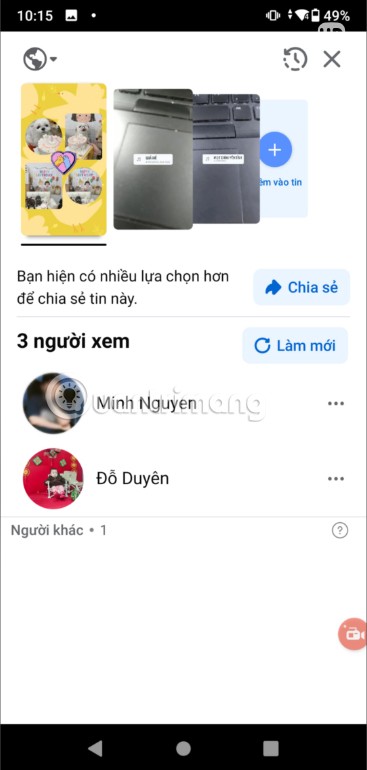Facebook กำลังเปิดตัวฟีเจอร์ที่ตรวจสอบว่าใครสามารถดูเรื่องราวของคุณนอกเหนือจากรายชื่อเพื่อนของคุณได้ ด้วยวิธีนี้ แม้ว่าคนแปลกหน้าจะดูเรื่องราวของคุณ แต่เรื่องราวก็จะยังปรากฏในรายการ ก่อนหน้านี้ เมื่อคุณตรวจสอบรายชื่อผู้ที่ดูเรื่องราวของคุณ มันจะแสดงเฉพาะชื่อเต็มของรายชื่อเพื่อนและผู้ติดตามเท่านั้น
สำหรับคนแปลกหน้าที่ดู Facebook Stories ระบบจะแสดงเฉพาะจำนวนคนแปลกหน้าเท่านั้น แต่จะไม่แสดงชื่อบัญชี Facebook ของพวกเขา คุณไม่สามารถทราบได้ว่าคนแปลกหน้าที่ดูเรื่องราวของคุณคือใคร
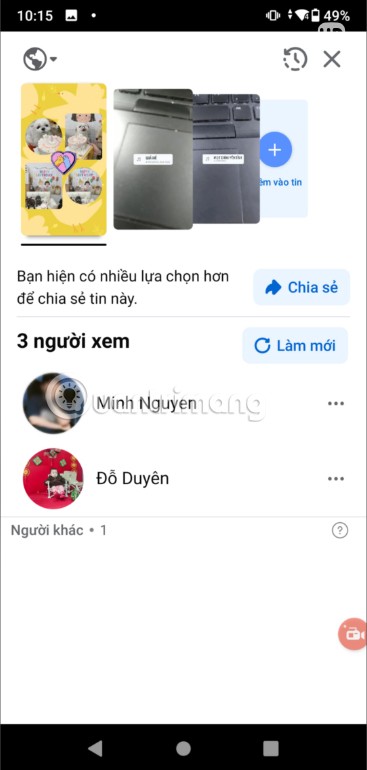 ก่อนหน้านี้ Facebook ไม่แสดงชื่อของคนแปลกหน้าที่กำลังดู Stories
ก่อนหน้านี้ Facebook ไม่แสดงชื่อของคนแปลกหน้าที่กำลังดู Stories
และด้วยฟีเจอร์ที่อัปเดตใหม่นี้ เราจึงสามารถทราบได้อย่างชัดเจนว่าคนแปลกหน้าคนใดบ้างที่ "เยี่ยมชม" เรื่องราวของเรา Facebook แบ่งเรื่องราวของคุณออกเป็น 3 กลุ่มอย่างชัดเจน: เพื่อน ผู้ติดตาม และผู้ไม่ใช่ผู้ติดตาม บัญชีที่ไม่เคยโต้ตอบหรือไม่ใช่เพื่อนกับคุณแต่ยังคงดูเรื่องราวของคุณ จะแสดงชื่อนามสกุลและรูปโปรไฟล์ของพวกเขาในส่วนผู้เลิกติดตาม
 ฟีเจอร์ใหม่แสดงชื่อของคนแปลกหน้าที่กำลังดู Facebook Story
ฟีเจอร์ใหม่แสดงชื่อของคนแปลกหน้าที่กำลังดู Facebook Story
หลายๆ คนเห็นด้วยกับฟีเจอร์ใหม่ของ Facebook นี้ เนื่องจากต้องการทราบว่าใครบ้างที่ดูเรื่องราวดังกล่าว เพื่อให้มั่นใจถึงความเป็นส่วนตัวและความโปร่งใส
ขณะนี้ Facebook กำลังทดสอบฟีเจอร์นี้เพียงไม่กี่บัญชีและในบางพื้นที่เท่านั้น หากยังไม่มีกรุณาอัปเดต Facebook เป็นเวอร์ชั่นล่าสุดและรอสักครู่